
Ostatnia aktualizacja w dniu

Czy chcesz ukryć część obrazu? Pixelizacja to świetna opcja. Dowiedz się, jak pikselować obraz na Androidzie lub iPhonie.
Każdy obraz, który oglądamy na naszych telefonach, składa się z pikseli. Te małe elementy łączą się, tworząc krystalicznie czyste obrazy, które oglądamy na naszych telefonach. Jednak gdy bloki tworzące obraz stają się większe, obraz staje się trudniejszy do rozróżnienia.
To jest piksele w akcji. Piksele przekształcają część obrazu w taki sposób, że składa się on ze znacznie większych bloków w celu ukrycia obrazu pod spodem.
Jeśli chcesz dodać pikselację do swoich zdjęć na smartfonie, jest to dość proste. Możesz pobrać aplikacje, które umożliwiają pikselowanie obrazów za pomocą zaledwie kilku dotknięć.
Jeśli chcesz dowiedzieć się, jak pikselować obraz na Androidzie lub iPhonie, wykonaj poniższe czynności.
Dlaczego chcesz pikselować obraz?
Istnieje wiele powodów, dla których warto pikselować obraz. Jeśli chcesz wysłać komuś zdjęcie, ale zawiera ono poufne informacje (na przykład numer karty kredytowej), piksele numeru zapewnią bezpieczeństwo informacji. Możesz także użyć pikselizacji, aby przekształcić obraz NSFW w znacznie bardziej SFW!
Pikselowanie może być również świetnym sposobem na to, aby Twój obraz wyglądał bardziej stylowo. Dzięki odpowiedniej pikselacji możesz przekształcić swoje zdjęcia w coś, co wygląda jak klasyczna grafika 8-bitowa.
Jak pikselować obraz na iPhonie
W App Store dostępnych jest wiele aplikacji, które twierdzą, że potrafią pikselować obrazy. Niektóre są znacznie lepsze od innych, a niektóre wymagają subskrypcji, aby odblokować kluczowe funkcje.
W tym przykładzie użyjemy Cenzor: rozmycie i piksele zdjęć aplikacja, która dobrze sobie radzi i jest darmowa, chociaż zawiera niektóre reklamy.
Aby rozpikselować obraz na iPhonie:
- Zainstaluj Cenzor: rozmycie i piksele zdjęćaplikacja.
- Uruchom aplikację.
- Uzyskiwać Album zdjęć i wybierz zdjęcie, które chcesz pikselować.
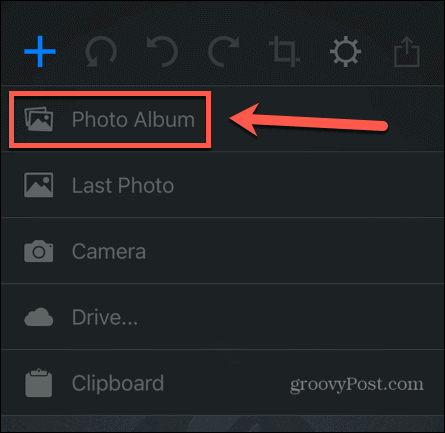
- Na pasku menu u dołu ekranu stuknij ikonę piksele Ikona.
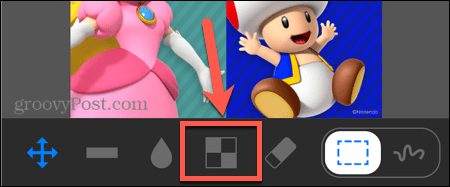
- Aby rozpikselować prostokątny obszar, upewnij się, że Prostokąt narzędzie jest wybrane.
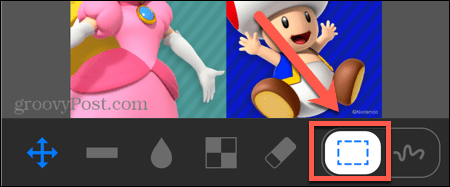
- Przeciągnij swój wybór. Zobaczysz powiększony obraz swojego wyboru w rogu ekranu.
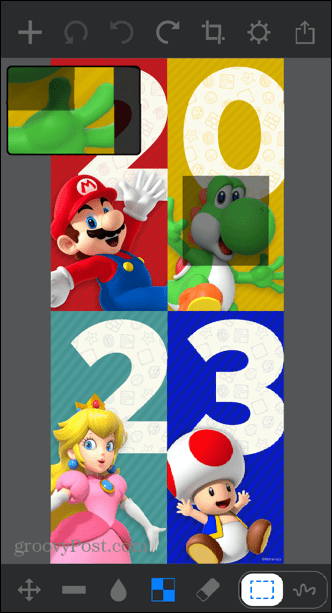
- Puść ekran, a twój wybór zostanie podzielony na piksele.
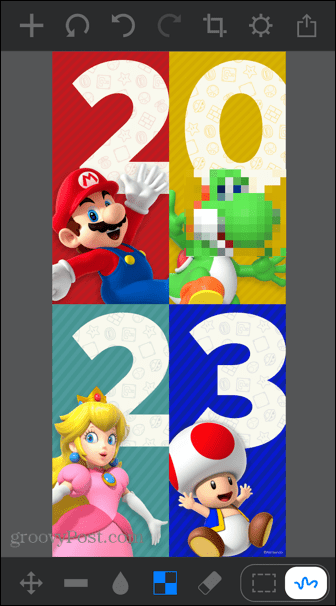
- Aby odręcznie narysować obszar, który chcesz pikselować, dotknij ikony Narysuj wybór Ikona.
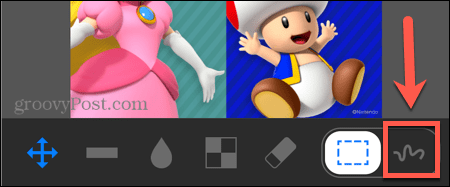
- Narysuj obszar, który chcesz pikselować.
- Twój wybór zostanie podzielony na piksele. Jeśli się pomylisz, stuknij w Z powrotem strzałkę, aby cofnąć zmianę.
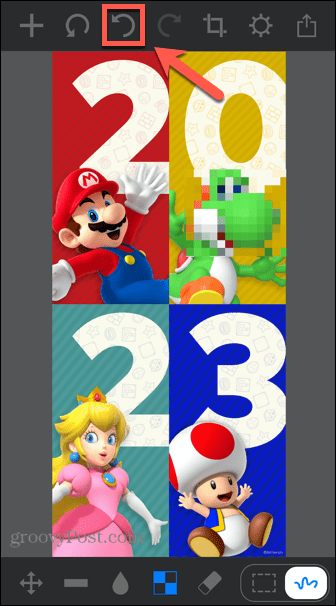
- Aby zmienić rozmiar pędzla podczas wybierania obszaru do pikselizacji, dotknij ikony Ustawienia Ikona.
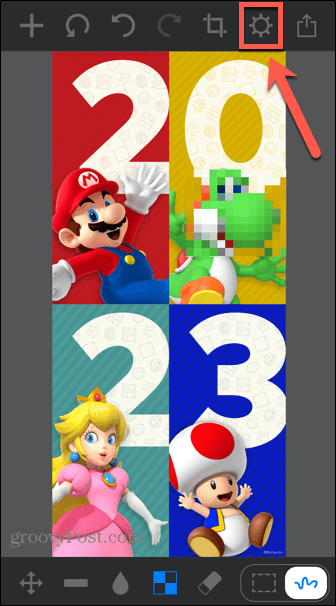
- Poprawić Rozmiar pędzla jako niezbędne.
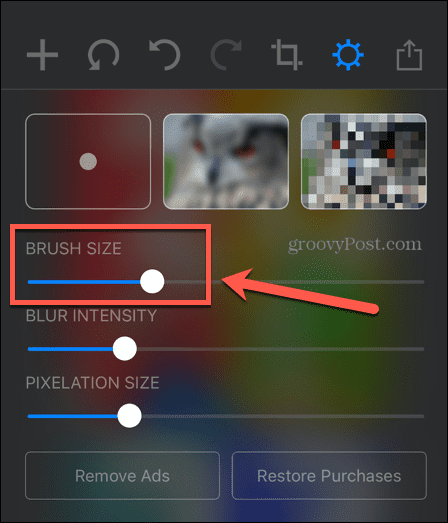
- Możesz także zmienić Rozmiar pikseli aby bloki były większe lub mniejsze.
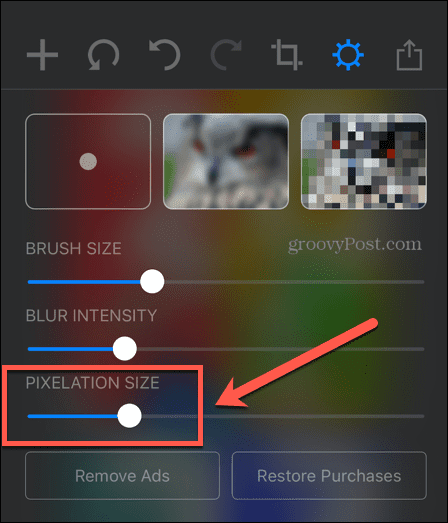
- Gdy jesteś zadowolony ze swojego obrazu, stuknij ikonę Udział Ikona.
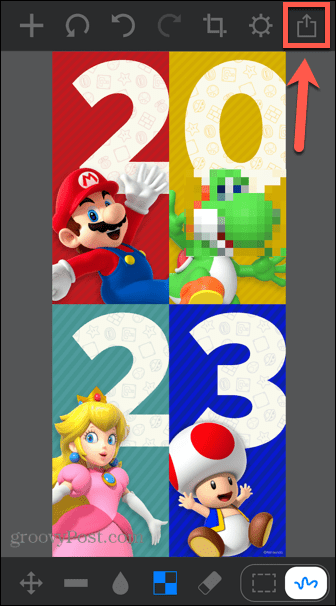
- Przewiń w dół i wybierz Zapisać obraz.
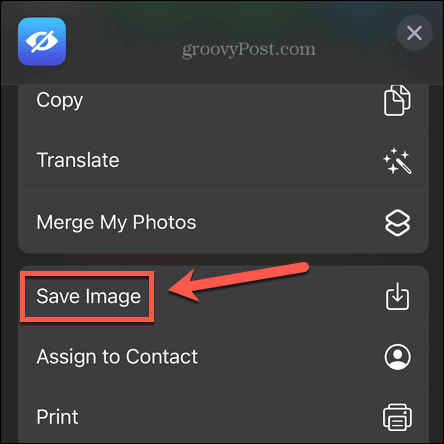
- Twój pikselowany obraz zostanie teraz zapisany w rolce aparatu iPhone'a.
Jak pikselować obraz na Androidzie
Jeśli chcesz pikselować obraz na telefonie z Androidem, w sklepie Google Play dostępnych jest wiele aplikacji. Po raz kolejny jakość jest różna, ale istnieje kilka dobrych opcji. W tym przykładzie pokażemy, jak używać aplikacji do pikselizacji zdjęć za pomocą aplikacji o nazwie Pixelator: pikselowe rozmycie obrazu.
Aby pikselować obraz na Androidzie za pomocą aplikacji Pixelator: Pixelate Blur Image:
- Zainstaluj Pixelator: pikselowe rozmycie obrazuaplikację i uruchom ją na swoim urządzeniu z Androidem.
- Wybierz jedno z ostatnich zdjęć lub stuknij ikonę Zdjęcia ikonę, aby wybrać spośród wszystkich swoich zdjęć.
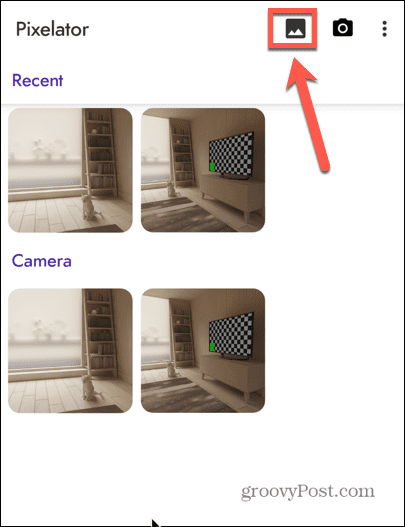
- Aby wybrać prostokątny obszar do pikselizacji, dotknij ikony Prostokątny narzędzie.
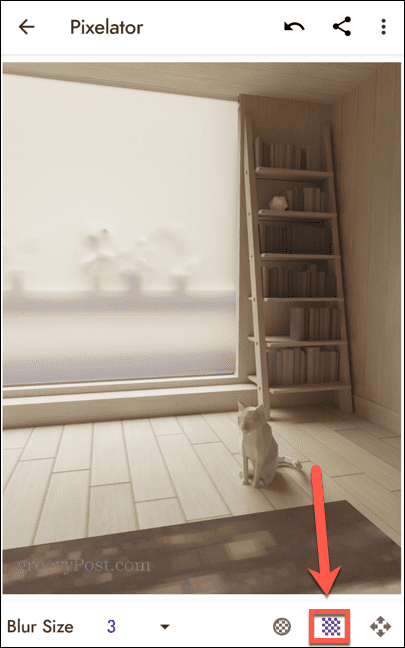
- Przeciągnij obszar, który chcesz pikselować. Podczas przeciągania kształtu zobaczysz pikselację.
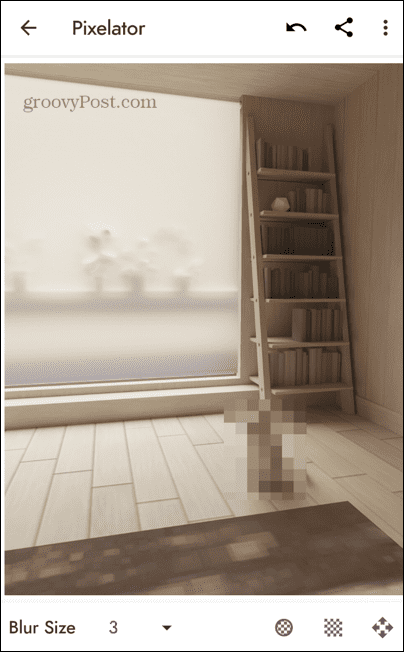
- Jeśli się pomylisz, stuknij w Z powrotem strzałka.
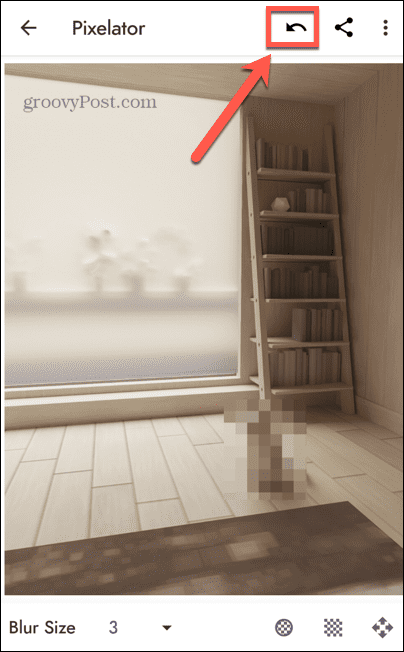
- Aby wybrać okrągły kształt, dotknij ikony Okólnik i przeciągnij swój obszar w podobny sposób.
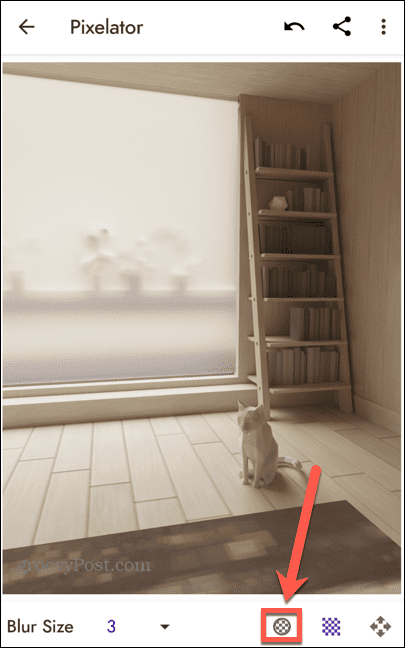
- Jeśli chcesz, aby rozmiar pikselizacji był większy lub mniejszy, dotknij ikony Strzałka obok Rozmiar rozmycia.
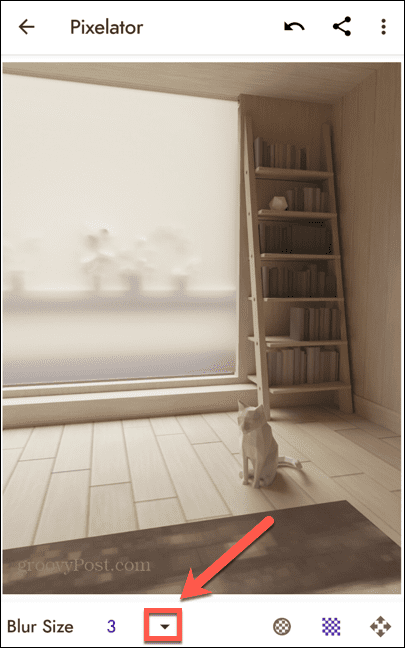
- Wybierz inny rozmiar rozmycia. Zmiana zostanie zastosowana tylko do obszarów wybranych po wybraniu nowego rozmiaru rozmycia.
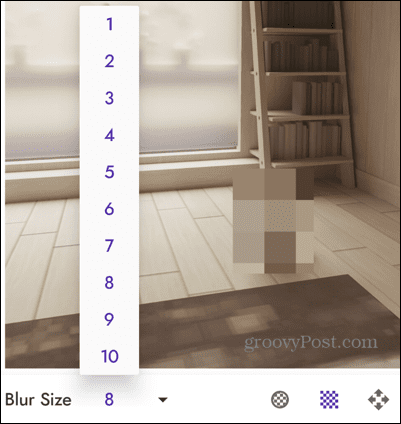
- Gdy jesteś zadowolony ze swojego obrazu, stuknij ikonę trzy kropki Ikona.
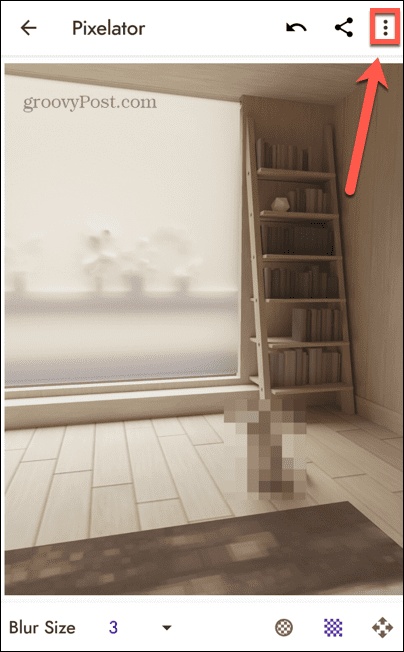
- Wybierać Ratować.
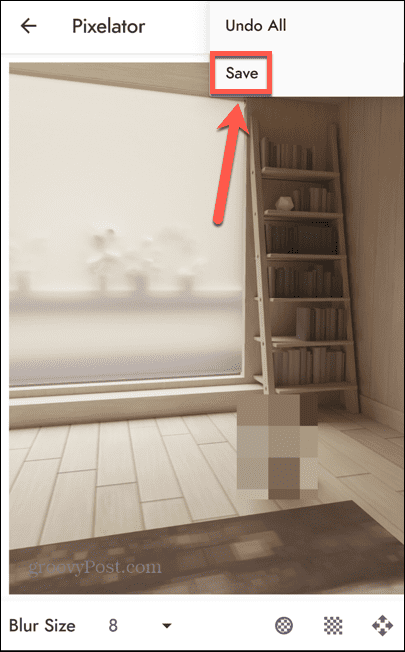
- Twój pikselowany obraz został zapisany.
Edycja zdjęć na urządzeniach mobilnych
Nauczenie się, jak pikselować obraz na Androidzie lub iPhonie, pozwala ukryć pewne informacje, ale nadal pozwala innym osobom zobaczyć większość obrazu. Jest to przydatny sposób na ukrycie tylko określonych części obrazu. Istnieje wiele innych sposobów wykorzystania iPhone'a do ulepszania zdjęć.
Jeśli masz kilka obrazów, które chcesz połączyć w jeden, możesz to zrobić zrobić kolaż zdjęć na Twoim iPhonie. Jeśli masz wrażliwe zdjęcia, takie jak niepikselowane wersje niektórych obrazów, będziesz chciał wiedzieć jak zablokować zdjęcia na iPhonie. A jeśli okaże się, że pamięć iPhone'a zapełnia się wszystkimi zdjęciami, być może zechcesz się tego nauczyć jak kompresować zdjęcia na iPhonie.
Jak znaleźć klucz produktu Windows 11
Jeśli potrzebujesz przenieść klucz produktu Windows 11 lub po prostu potrzebujesz go do przeprowadzenia czystej instalacji systemu operacyjnego,...
Jak wyczyścić pamięć podręczną Google Chrome, pliki cookie i historię przeglądania
Chrome doskonale radzi sobie z przechowywaniem historii przeglądania, pamięci podręcznej i plików cookie, aby zoptymalizować wydajność przeglądarki online. Jej sposób...

